Máy ảo VMware, hướng dẫn cài đặt và sử dụng
Máy ảo VMware, hướng dẫn cài đặt và sử dụng
Bạn thường lo lắng về việc người ngoài truy cập nhiều vào trang web không an toàn hoặc tải quá nhiều dữ liệu trong phiên làm việc, vậy thì máy ảo Vmware là điều mà bạn đang tìm kiếm. Hãy cùng tìm hiểu sâu về ứng dụng này và hướng dẫn cách cài đặt phần mềm máy ảo VMware qua bài viết sau từ Hệ thống sửa laptop, máy tính uy tín Điện Thoại Vui nhé.
Giới thiệu về phần mềm VMware
Đối với nhiều người, máy ảo VMware vẫn là một từ mới mẻ đối với những người không rành công nghệ. Chính vì thế, Điện Thoại Vui sẽ giới thiệu tổng quát về máy ảo VMware, tính năng và những điều cần lưu ý khi sử dụng ngay sau đây.
Máy ảo VMware là gì?
Thông thường bạn hay nghe thuật ngữ VMware Workstation và đây cũng chính là máy ảo VMAware, nó được biết đến như một không gian làm việc ảo. Và nó hoạt động độc lập với không gian ban đầu trên máy. Do đó, bạn có thể sử dụng để thử nghiệm hệ điều hành khác hoặc truy cập website độ uy tín thấp. Nó có vai trò hạn chế tối đa rủi ro đến hệ điều hành đã có sẵn của máy. 
Tính năng nổi bật trên VMware
Là phần mềm hữu ích nên nó tồn tại nhiều tính năng nổi bật, có thể kể đến như: chạy nhiều hệ điều hành cùng lúc, tối đa hóa phần cứng, dễ thao tác xóa gỡ máy ảo ra khỏi máy, quản lý đa dạng máy ảo và máy chủ vật lý. Để xem thông các tips, mẹo thông tin hay về cách sử dụng laptop, máy tính, mời bạn đến với mục Thủ thuật Laptop của Điện Thoại Vui nhé.
Những lưu ý trước khi sử dụng phần mềm VMware
Trước khi tiến hành tải về và cài đặt phần mềm này thì bạn cần lưu ý với những vấn đề sau:
- Chắc chắn rằng bạn còn đủ bộ nhớ ROM và cả RAM để chạy thêm hệ điều hành mới. Cụ thể là máy tính cần ít nhất 4GB RAM để đảm bảo công việc truy cập website và cài driver,
- Bắt buộc máy tính sử dụng 16 hoặc thậm chí 32 bit display adapter. Có thể hiệu ứng 3D không hoạt động trên máy ảo, do đó, nếu bạn chạy game nặng thì có thể sẽ không hoạt động.
Hướng dẫn cài đặt máy ảo Vmware
Để thành công trong việc cài máy ảo VMware bạn hãy thực hiện lần lượt theo những bước dưới đây. Cụ thể có thể làm như sau:
- Bước 1: Tải phần mềm tại đây. Sau khi tải, mở nó lên và thực hiện lần lượt những bước mà nó yêu cầu để hoàn tất phần thiết lập cài đặt.
- Bước 2: Chạy chương trình. Bạn cần click chuột phải chọn vào Run as administrator để khởi động chương trình. Tiếp theo chọn vào New Virtual Machine và chọn vào Typical. Tiếp theo màn hình sẽ mở ra thông báo tùy chọn Easy Installation.
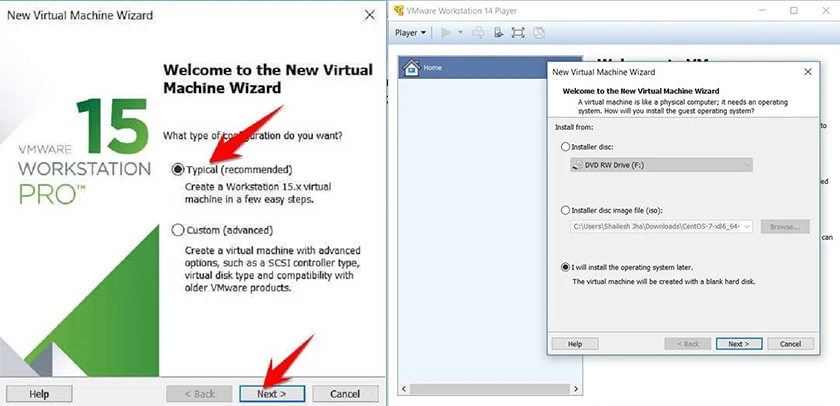
- Bước 3: Nhập Product key. Bạn có thể sao chép và sử dụng key của windows máy chủ.
- Bước 4: Nhập tên và vị trí của máy ảo VMware để bạn có thể dễ dàng phân biệt được.
- Bước 5: Thiết lập Disk Size. Bạn cần phải tính toán dung lượng còn lại trên ổ đĩa của mình và các chương trình mà bạn sẽ lưu trên máy ảo để thiết lập mức hợp lý. Nếu bạn không thể tính, trên ứng dụng còn có chức năng Recommend hỗ trợ bạn tính toán.
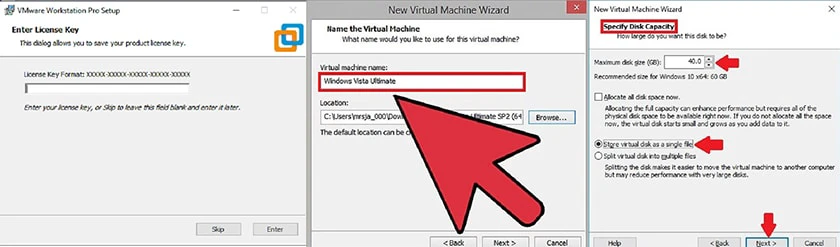
- Bước 6: Xây dựng cấu hình ảo. Chọn vào Customize Hardware để thiết lập cấu hình. Thông thường bạn chỉ cần chỉnh từ 1-2GB để đảm bảo cho các tác vụ mượt mà nhất.
- Bước 7: Cài đặt win và kiểm tra kết quả.
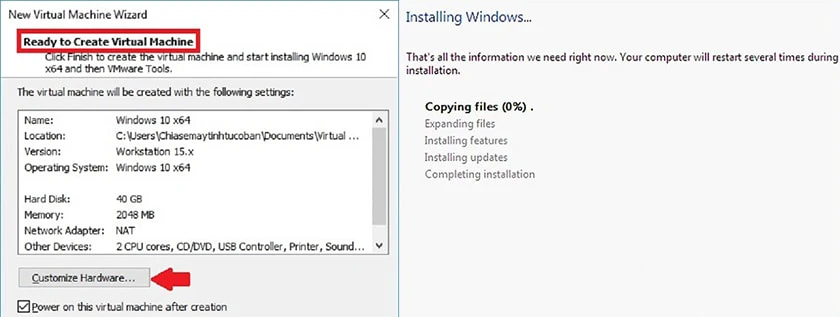
Hackintosh là gì? Có nên cài đặt Hackintosh cho máy tính sử dụng hệ điều hành Window? Xem ngay đáp án tại đây!
Cách sử dụng phần mềm, tạo máy ảo VMware
Đầu tiên để có thể khởi động được máy ảo, bạn hãy tìm vào mục Power on this virtual machine. Sau đó để tắt máy ảo bạn chọn Power Off trên thanh công cụ của VM hoặc Shut Down Guest. 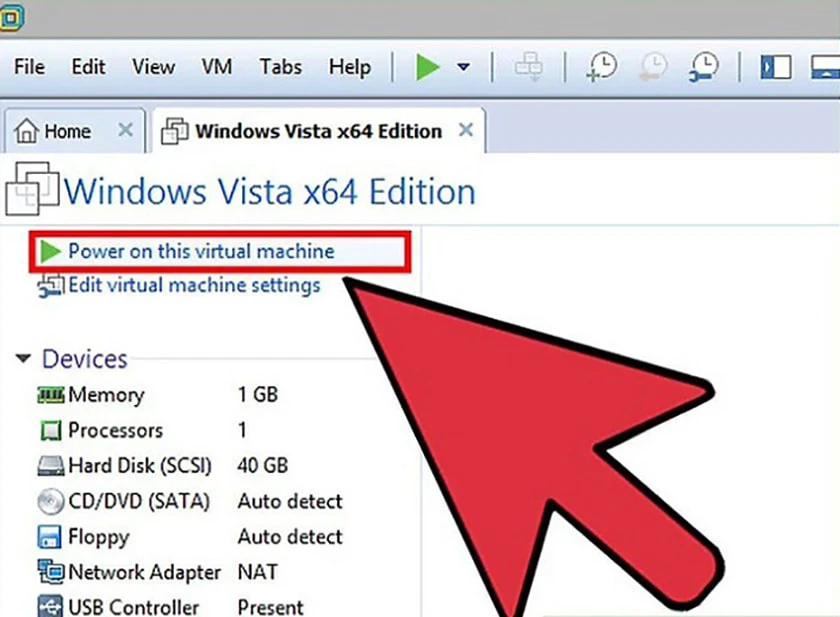 Nếu bạn muốn di chuyển các tệp giữa máy ảo và máy tính vật lý, bạn thực hiện kéo thả tập tin như trên máy tính thông thường. Bên cạnh đó, bạn cần chú ý đến công cụ Snapshot. Nó cho phép lưu trữ tại một mốc thời gian nhất định. Tiện ích này giúp bạn có thể test thử một phiên làm việc mà bạn cảm thấy có nghi vấn.
Nếu bạn muốn di chuyển các tệp giữa máy ảo và máy tính vật lý, bạn thực hiện kéo thả tập tin như trên máy tính thông thường. Bên cạnh đó, bạn cần chú ý đến công cụ Snapshot. Nó cho phép lưu trữ tại một mốc thời gian nhất định. Tiện ích này giúp bạn có thể test thử một phiên làm việc mà bạn cảm thấy có nghi vấn. 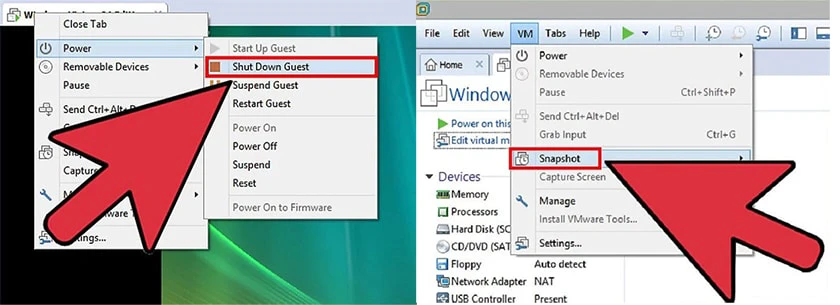 Hy vọng với những chia sẻ ở bên trên về máy áo VMware và hướng dẫn cài VMware sẽ giúp bạn dễ dàng cài đặt và sử dụng tốt phần mềm máy ảo VMware trên máy tính. Đây là ứng dụng hữu ích để giúp hạn chế việc dính virus hoặc truy cập vào những website mà bạn cảm thấy không uy tín để tránh tình trạng hư máy tính do viruss dẫn đến tình trạng phải sửa laptop không cần thiết.
Hy vọng với những chia sẻ ở bên trên về máy áo VMware và hướng dẫn cài VMware sẽ giúp bạn dễ dàng cài đặt và sử dụng tốt phần mềm máy ảo VMware trên máy tính. Đây là ứng dụng hữu ích để giúp hạn chế việc dính virus hoặc truy cập vào những website mà bạn cảm thấy không uy tín để tránh tình trạng hư máy tính do viruss dẫn đến tình trạng phải sửa laptop không cần thiết.
Bạn đang đọc bài viết Máy ảo VMware, hướng dẫn cài đặt và sử dụng tại chuyên mục Thủ thuật ứng dụng trên website Điện Thoại Vui.

Tôi là Trần My Ly, một người có niềm đam mê mãnh liệt với công nghệ và 7 năm kinh nghiệm trong lĩnh vực viết lách. Công nghệ không chỉ là sở thích mà còn là nguồn cảm hứng vô tận, thúc đẩy tôi khám phá và chia sẻ những kiến thức, xu hướng mới nhất. Tôi hi vọng rằng qua những bài viết của mình sẽ truyền cho bạn những góc nhìn sâu sắc về thế giới công nghệ đa dạng và phong phú. Cùng tôi khám phá những điều thú vị qua từng con chữ nhé!





